Nếu bạn đang vật lộn để tìm ra lý do tại sao một file từ chối xóa, thì File Locksmith có thể là tiện ích bạn cần. Phần bổ sung mới này cho bộ công cụ PowerToys có thể giúp bạn hiểu được hành vi bất thường của file chỉ bằng một vài cú nhấp chuột.
File Locksmith là gì?
File Locksmith là một bổ sung tương đối mới cho bộ công cụ PowerToys. Nó là một Windows Shell extension được sử dụng để kiểm tra các file đang được sử dụng tại một thời điểm cụ thể. Nó cũng cho phép bạn kiểm tra tiến trình hệ thống nào đang sử dụng các file đó.

Nếu bạn chưa dùng thử PowerToys và các tiện ích mà nó mang lại, bạn có thể tải xuống từ Microsoft Store. File Locksmith chỉ được thêm vào ứng dụng trong một bản cập nhật vào cuối năm 2022. Nếu bạn không thấy nó trong phiên bản PowerToys hiện tại của mình, hãy nhấp vào tab General và chọn Check for Updates.
Nếu đây là lần đầu tiên bạn làm việc với PowerToys, hãy xem cách sử dụng PowerToys trên Windows 10 để biết một số lời khuyên dành cho người mới bắt đầu.
Khi nào File Locksmith hữu ích nhất?
File Locksmith là một tiện ích rất hữu ích. Thứ nhất, nó có thể giúp bạn hiểu rõ hơn những file nào đang được sử dụng tại bất kỳ thời điểm cụ thể nào. Nó cũng có thể cho bạn biết lý do tại sao một file mà bạn đang cố xóa không thành công lại bị chặn.
Nó cũng có thể được sử dụng để khắc phục sự cố các ứng dụng và file làm chậm PC của bạn và tìm ra những tắc nghẽn về hiệu suất. Khi bạn sử dụng nó cùng với các cách khác để khắc phục sự cố và cải thiện hiệu suất của PC, nó có thể giúp tăng tốc PC của bạn lên một chút.
Cách kiểm tra file và tiến trình trong File Locksmith
Bạn có thể kiểm tra một file hoặc quét mọi file trong một thư mục. Nếu một thư mục có các thư mục con, chúng cũng sẽ được kiểm tra.
File Locksmith sẽ được bật theo mặc định sau khi được thêm vào PowerToys trong quá trình cập nhật. Nếu không, bạn có thể bật nó bằng cách mở ứng dụng PowerToys, chọn tab File Locksmith và nhấp vào nút On.
1. Mở File Explorer và tìm file hoặc thư mục bạn muốn kiểm tra.
2. Nhấp chuột phải vào file/thư mục và chọn Show more options > What's using this file?
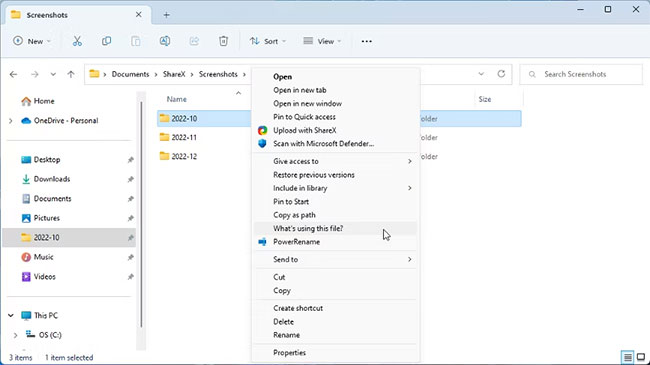
3. File Locksmith sẽ mở một cửa sổ và bắt đầu quét file. Mọi tiến trình đang được sử dụng sẽ hiển thị trong cửa sổ.
4. Dừng các tiến trình trực tiếp từ cửa sổ File Locksmith bằng cách nhấp vào nút End Process.
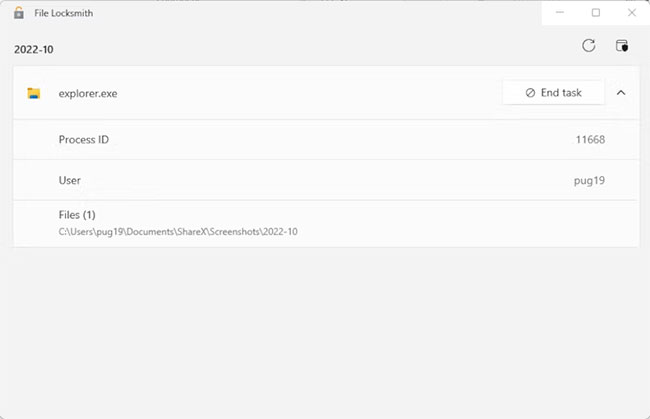
5. Bạn có thể nhấp vào mũi tên để mở rộng từng tiến trình được liệt kê để xem Process ID, User và đường dẫn đến file riêng lẻ đang được sử dụng.
6. Để refresh danh sách các tiến trình trong File Locksmith, hãy nhấp vào nút Reload ở trên cùng bên phải của cửa sổ đang mở.
Để xem các tiến trình đang được điều hành bởi một người dùng khác, bạn cần mở File Locksmith với quyền admin. Nếu bạn đang chạy PowerToys với quyền admin, hãy nhấp vào nút Restart as Administrator ở trên cùng bên phải của cửa sổ File Locksmith.
 Công nghệ
Công nghệ  AI
AI  Windows
Windows  iPhone
iPhone  Android
Android  Học IT
Học IT  Download
Download  Tiện ích
Tiện ích  Khoa học
Khoa học  Game
Game  Làng CN
Làng CN  Ứng dụng
Ứng dụng 

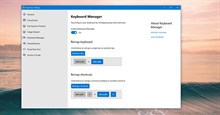




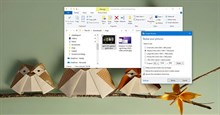

 Windows 11
Windows 11  Windows 10
Windows 10  Windows 7
Windows 7  Windows 8
Windows 8  Cấu hình Router/Switch
Cấu hình Router/Switch 









 Linux
Linux  Đồng hồ thông minh
Đồng hồ thông minh  macOS
macOS  Chụp ảnh - Quay phim
Chụp ảnh - Quay phim  Thủ thuật SEO
Thủ thuật SEO  Phần cứng
Phần cứng  Kiến thức cơ bản
Kiến thức cơ bản  Lập trình
Lập trình  Dịch vụ công trực tuyến
Dịch vụ công trực tuyến  Dịch vụ nhà mạng
Dịch vụ nhà mạng  Quiz công nghệ
Quiz công nghệ  Microsoft Word 2016
Microsoft Word 2016  Microsoft Word 2013
Microsoft Word 2013  Microsoft Word 2007
Microsoft Word 2007  Microsoft Excel 2019
Microsoft Excel 2019  Microsoft Excel 2016
Microsoft Excel 2016  Microsoft PowerPoint 2019
Microsoft PowerPoint 2019  Google Sheets
Google Sheets  Học Photoshop
Học Photoshop  Lập trình Scratch
Lập trình Scratch  Bootstrap
Bootstrap  Năng suất
Năng suất  Game - Trò chơi
Game - Trò chơi  Hệ thống
Hệ thống  Thiết kế & Đồ họa
Thiết kế & Đồ họa  Internet
Internet  Bảo mật, Antivirus
Bảo mật, Antivirus  Doanh nghiệp
Doanh nghiệp  Ảnh & Video
Ảnh & Video  Giải trí & Âm nhạc
Giải trí & Âm nhạc  Mạng xã hội
Mạng xã hội  Lập trình
Lập trình  Giáo dục - Học tập
Giáo dục - Học tập  Lối sống
Lối sống  Tài chính & Mua sắm
Tài chính & Mua sắm  AI Trí tuệ nhân tạo
AI Trí tuệ nhân tạo  ChatGPT
ChatGPT  Gemini
Gemini  Điện máy
Điện máy  Tivi
Tivi  Tủ lạnh
Tủ lạnh  Điều hòa
Điều hòa  Máy giặt
Máy giặt  Cuộc sống
Cuộc sống  TOP
TOP  Kỹ năng
Kỹ năng  Món ngon mỗi ngày
Món ngon mỗi ngày  Nuôi dạy con
Nuôi dạy con  Mẹo vặt
Mẹo vặt  Phim ảnh, Truyện
Phim ảnh, Truyện  Làm đẹp
Làm đẹp  DIY - Handmade
DIY - Handmade  Du lịch
Du lịch  Quà tặng
Quà tặng  Giải trí
Giải trí  Là gì?
Là gì?  Nhà đẹp
Nhà đẹp  Giáng sinh - Noel
Giáng sinh - Noel  Hướng dẫn
Hướng dẫn  Ô tô, Xe máy
Ô tô, Xe máy  Tấn công mạng
Tấn công mạng  Chuyện công nghệ
Chuyện công nghệ  Công nghệ mới
Công nghệ mới  Trí tuệ Thiên tài
Trí tuệ Thiên tài